Bagaimana cara memeriksa apakah Anda sedang Terbang atau menggunakan Windows Insider Build?
Windows Insider adalah program dari tim Microsoft Windows yang memungkinkan siapa saja untuk menguji versi Windows yang akan datang . Bergantung pada jenis build yang Anda pilih, build dapat buggy atau stabil karena fitur ini dimasukkan ke dalam Windows dengan sistem keikutsertaan jika Anda ingin memeriksa apakah Anda sedang Terbang atau di Windows Insider Build .
Fligthting , istilah yang digunakan oleh Tim Windows(Windows Team) , adalah proses menjalankan Windows 10 Insider Preview Builds di perangkat Anda .
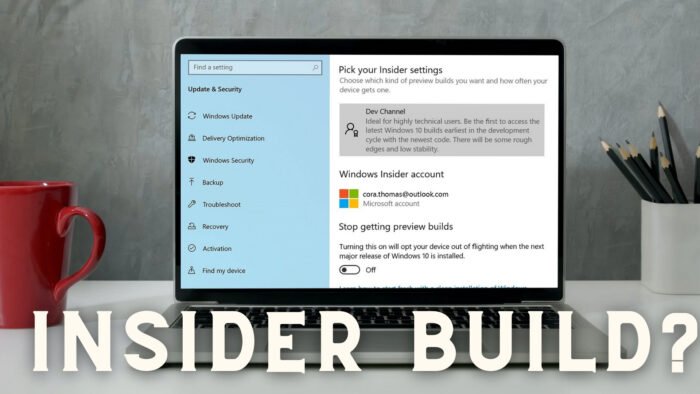
Cara memeriksa apakah Anda sedang Terbang atau di Windows Insider Build
Memilih untuk ikut serta dalam build Insider adalah proses yang tidak dapat terjadi secara tidak sengaja. Anda harus memberikan persetujuan Anda, menandatangani dengan akun Microsoft , diikuti dengan memulai ulang dan menginstal pembaruan OS.
Tetapi jika Anda masih ingin memeriksa, atau mungkin Anda tidak pernah meninggalkan build orang dalam dan melupakannya, berikut adalah cara untuk memeriksanya.
- Periksa tanda airnya
- Periksa bagian Tentang di Pengaturan
- Jalankan perintah Winver
- Periksa build Windows dengan PowerShell
- Periksa dengan Pengaturan Orang Dalam Windows
Untuk mengetahui nomor build orang dalam saat ini yang tersedia untuk penerbangan, kunjungi Halaman Microsoft resmi(official Microsoft Page) , dan periksa nomor build untuk setiap versi.

1] Periksa tanda air
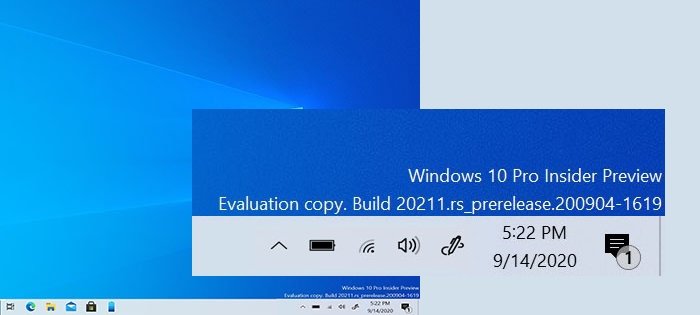
[Gambar bersumber dari Microsoft]
Tepat di atas bilah tugas, tempat jam tersedia, periksa apakah Anda dapat melihat teks atau tanda air apa pun dengan detail seperti Pratinjau Orang Dalam(Insider Preview) , Salinan Evaluasi(Evaluation Copy) , Tidak ada pembuatan(Build) , dll. tersedia. Jika ya, maka Anda menjalankan Windows Insider build.
2] Periksa(Check) bagian Tentang(About) di Pengaturan
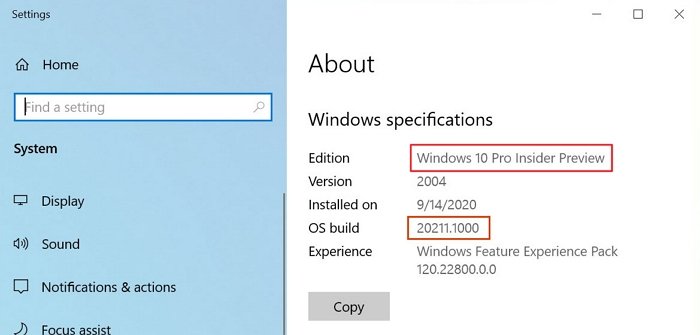
Saat Windows Pratinjau(Windows Preview) build diinstal di komputer, hal yang sama tercermin di bagian spesifikasi Windows di bawah (Windows)Tentang(About) . Perhatikan(Notice) istilah seperti Insider Preview , nomor build yang berbeda, dan sebagainya.
Buka Pengaturan > Sistem > Tentang > Spesifikasi Windows untuk menemukan detailnya.
3] Jalankan perintah Winver
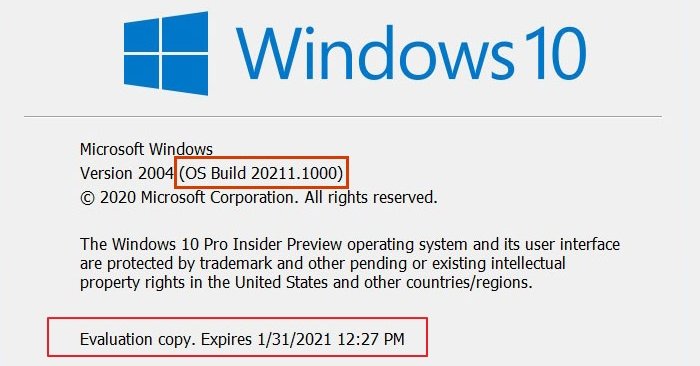
(winver)perintah winver di Windows dapat mengungkapkan detail tentang versi Windows saat ini bersama dengan OS Build .
Ketik winver di prompt Run , dan tekan tombol (Run)Enter . Ini akan membuka jendela di mana semua detail akan tersedia. Perhatikan(Notice) detail seperti salinan Evaluasi , (Evaluation)Kedaluwarsa(Expiry) , dll., untuk mengetahui apakah build orang dalam diinstal di komputer.
4] Periksa build Windows dengan (Check Windows)PowerShell
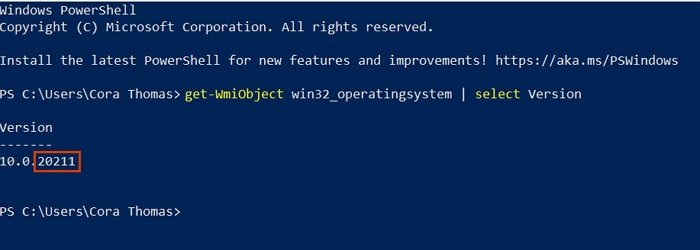
PowerShell adalah utilitas yang kuat di Windows yang dapat membantu untuk mengetahui build Windows . Ketik dan jalankan perintah berikut:
Get-WmiObject win32_operatingsystem | select Version
Cocokkan nomor versi ini, dan periksa apakah mendekati atau cocok dengan nomor versi yang ada. Jika ya, Anda menjalankan build orang dalam.
5] Periksa(Check) dengan Pengaturan Orang Dalam Windows(Windows Insider Settings)
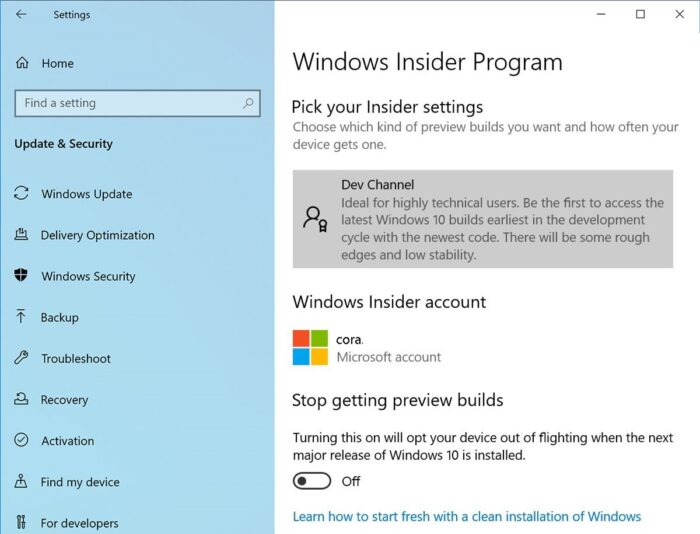
Pemeriksaan terakhir dan terakhir adalah pergi ke Settings > Update & Security > Windows Insider Programme . Jika Anda melihat hal lain selain tombol "Memulai", Anda menjalankan build orang dalam.
TIPS(TIP) : Ikuti panduan lengkap kami jika Anda menggunakan Insider Build tetapi Anda ingin berhenti sekarang.
Related posts
Bagaimana Mendapatkan Windows 11 Insider Preview Build Sekarang
Di mana mengunduh Windows Server Insider Preview Builds?
Cara Beralih Insider Channel pada Windows 11
Tidak dapat beralih Windows Insider Channel pada Windows 11 - Dev atau Beta
Cara menonaktifkan Windows Insider Service pada Windows 10
Hide Toolbars option di Taskbar Context Menu di Windows 10
Cara Menggunakan Network Sniffer Tool PktMon.exe di Windows 10
Nonaktifkan Windows Insider Program Settings di Windows 10
Cara Mengunduh Windows 11 Insider Preview ISO File
Context Menu Editor: Add, Remove Context Menu item di Windows 11
Cara Mengunduh Visual Studio Code Insider
Bergabunglah dengan Bing Insiders Program: Provide feedback & Ask questions
VirtualDJ adalah Virtual DJ software gratis untuk Windows 10 PC
Windows Insider Program page kosong di Windows Settings
Fix Build ini dari Windows Will Expire Soon
Cara Memeriksa Shutdown and Startup Log di Windows 10
Build LineageOS pada Windows 10 menggunakan Windows Subsystem untuk Linux
Aktifkan Network Connections saat di Modern Standby pada Windows 10
Apa itu Paket Media di Windows 10
Cara Mencadangkan, Move, atau Delete PageFile.sys pada Shutdown di Windows 10
